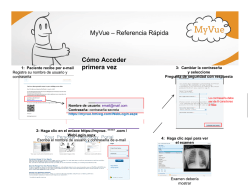Leer Documento
MANUAL DE CLIENTE RECEPTOR CLICKFACTURA SERVICIO CLICKFACTURA®2015 © Free Risk – Este documento es confidencial La comunicación y reproducción total o parcial, prohibida sin autorización previa por escrito de – Free Risk Manual Cliente Receptor - ClickFactura Copyright El contenido de este documento está sujeto a cambios sin previa notificación. Se prohíbe cualquier reproducción o copia sin autorización del titular de los derechos. FreeRisk Operaciones, FreeRisk Seguridad Digital, ClickFactura son marcas registradas, de propiedad de FreeRisk Operaciones Cia. Ltda. Los productos de FreeRisk Operaciones se encuentran protegidos por Leyes nacionales y Tratados internacionales de derechos de autor. Visite nuestro Web site: www.freerisk.com.ec © Free Risk – Este documento es confidencial La comunicación y reproducción total o parcial, prohibida sin autorización previa por escrito de – Free Risk Manual Cliente Receptor - ClickFactura Contenido Introducción…………………………………………………………………………………………………….4 Como funciona Facturación Electrónica……………………………………………………………5 Entorno Operacional………………………………………………………………………………………..6 Ingresando al Sistema………………………………………………………………………………………7 Olvidó su Clave?...................................................................................................7 Políticas de Contraseña……………………………………………………………………………………9 Opciones Estándares del Sistema…………………………………………………………………….10 Inicio Home……………………………………………………………………………………………………..10 Barra de Menú…………………………………………………………………………………………………10 Barra de Perfil de Usuario………………………………………………………………………………..10 Actualizar información del Usuario…………………………………………………………………..11 Cambiar Contraseña………………………………………………………………………………….........11 Consultar Comprobantes Autorizados……………………………………………………………….12 © Free Risk – Este documento es confidencial La comunicación y reproducción total o parcial, prohibida sin autorización previa por escrito de – Free Risk Manual Cliente Receptor - ClickFactura INTRODUCCIÓN La Facturación Electrónica reemplaza los documentos impresos en papel por documentos digitales con valor legal con el uso de la Firma Electrónica, y son siempre accesibles a través del entorno Web del sistema ClickFactura. Al usar la Red de Facturación Electrónica Ecuador sus documentos serán manejados y enviados de forma segura cumpliendo con estándares internacionales como las normas AS2 y X400 las cuales otorgan seguridad y trazabilidad a los documentos enviados. 4 © Free Risk – Este documento es confidencial La comunicación y reproducción total o parcial, prohibida sin autorización previa por escrito de – Free Risk Manual Cliente Receptor - ClickFactura Como funciona Facturación Electrónica? Nuestro producto ClickFactura es un servicio SAAS que permite que el emisor y el destinatario de la factura pueden realizar un seguimiento online del intercambio. El sistema puede ser utilizado por cualquier empresa, independientemente de la plataforma tecnológica y software de gestión que utilice. La utilización de Facturación Electrónica permite enviar el 100% de sus facturas de forma electrónica independientemente de la forma en la que llegue a su destinatario, esta función le permitirá adaptarse a las necesidades de sus clientes de una forma completa. Existe una amplia gama de canales de recepción: Formato del Sistema de Gestión de la empresa receptora (SAP, ORACLE, SAGE, LOGIC, etc.), EDI (EDI-EANCOM, etc.), XML (XML-CCI, etc.), Correo Postal (marcas gráficas). Para emitir las facturas NO tiene que cambiar su sistema informático de emisión de facturas, nosotros nos adaptamos a su sistema facilitando la puesta en marcha. Con la Factura Electrónica su empresa dispondrá de una solución: Útil: Entiende y atiende la problemática heterogénea de emisores y receptores. Completa: Resuelve no sólo el reto de distribuir los documentos, sino también el de gestionar sus ciclos de vida. Válida: Fiscal, legal, económica y funcional tecnológicamente. Abierta: Un punto de encuentro para comunidades de negocios 5 © Free Risk – Este documento es confidencial La comunicación y reproducción total o parcial, prohibida sin autorización previa por escrito de – Free Risk Manual Cliente Receptor - ClickFactura ENTORNO OPERACIONAL En esta sección se explican cómo utilizar los principales componentes del sistema Click Factura. Se guía al usuario para que aprenda a insertar, eliminar, filtrar, grabar y en general, a editar la información. Se describen los iconos, opciones del sistema y la manera de navegar rápidamente por el sistema. Al finalizar el capítulo será capaz de: Ubicar y manejar con facilidad cada una de las herramientas de la interface gráfica del sistema. Utilizar las opciones estándares del Sistema Portal de Clientes de ClickFactura. 6 © Free Risk – Este documento es confidencial La comunicación y reproducción total o parcial, prohibida sin autorización previa por escrito de – Free Risk Manual Cliente Receptor - ClickFactura Ingresando al Sistema A continuación se indica los pasos necesarios para iniciar una conexión a Click Factura. Haga clic sobre cualquier navegador que tenga instalado en su computador: Ingrese el URL en la barra de direcciones: Ambiente de Producción http://clickfactura.net.ec Se desplegará la siguiente ventana: Fig. 1.1. Ingreso al Sistema Ingrese el usuario/clave correctos y presione [Acceder] para ingresar a la aplicación. Donde: Usuario: El usuario de ingreso es: o RUC/CI. Contraseña: La clave de ingreso es: o RUC/CI. 7 © Free Risk – Este documento es confidencial La comunicación y reproducción total o parcial, prohibida sin autorización previa por escrito de – Free Risk Manual Cliente Receptor - ClickFactura Olvidó su Clave? En caso de que haya olvidado su clave, tendrá una opción que le permitirá recordar, para esto tiene que dar clic en el link llamado [Olvidó su clave?] Fig. 1.2 Olvidó su Clave Al dar clic en el link [Olvidó su clave?], este le dirigirá a una página en donde deberá digitar el número de identificación (RUC/CI), para que se envié un el link de restablecimiento de contraseña, al mail con el que fue creado. El portal le indicara a que mail se enviara la notificación al momento que de clic en el botón de buscar. Verifique los datos sean los correctos y de clic en el botón Enviar un Correo Electrónico. Se mostrara la imagen siguiente: 8 © Free Risk – Este documento es confidencial La comunicación y reproducción total o parcial, prohibida sin autorización previa por escrito de – Free Risk Manual Cliente Receptor - ClickFactura Fig. 1.3 Confirmación de Olvido de Contraseña Al revisar el correo electrónico, le habrá llegado un correo con estas características: Fig. 1.5 Correo Electrónico de Olvido de Contraseña Al dar clic en el link [Aquí] se abrirá una página en la cual deberá ingresar la nueva contraseña y también deberá confirmar, si la contraseña ingresada cumplen las políticas de la clave, la contraseña ingresada será la que debe utilizar desde hoy en adelante para ingresar al sistema. Políticas de Contraseña Las condiciones que debe cumplir la contraseña son las siguientes: Al menos un carácter debe ser letra mayúscula. Al menos un carácter debe ser letra minúscula. Al menos un carácter debe ser un número. Al menos un carácter debe ser un carácter especial. 9 © Free Risk – Este documento es confidencial La comunicación y reproducción total o parcial, prohibida sin autorización previa por escrito de – Free Risk Manual Cliente Receptor - ClickFactura Opciones Estándares del Sistema Existen ciertas opciones comunes y estándares que se utilizan desde cualquier parte del sistema, a continuación se indican las mismas: Fig. 1.6 Opciones Estándares del Sistema A continuación se explica cada uno de estos elementos: INICIO HOME Es una etiqueta en donde además del Nombre del Sistema, tiene un link que direcciona a la página de Inicio, se encuentra en la parte superior izquierda de cada página. BARRA DE MENÚ La barra de menú es una herramienta que permite seleccionar las distintas opciones que tiene el sistema, se encuentra en la parte superior central del sistema y al escoger uno de sus componentes se despliega una lista de las opciones que puede ejecutar. Comprobantes: Se debe dar clic en esta opción para visualizar los comprobantes emitidos. BARRA DE PERFIL DE USUARIO En la parte superior derecha de la pantalla se encuentra la barra de Perfil de Usuario, en esta podrá administrar la información del usuario. Fig. 1.8 Barra de Perfil de Usuarios 10 © Free Risk – Este documento es confidencial La comunicación y reproducción total o parcial, prohibida sin autorización previa por escrito de – Free Risk Manual Cliente Receptor - ClickFactura En esta opción podrá realizar los siguientes procesos: Actualizar información del Usuario: Correo Electrónico. Cambiar de Contraseña. Actualizar información del Usuario Haciendo clic en el link de [Perfil], se mostrará una ventana para actualizar la información del Cliente. Podrá actualizar la siguiente información: Foto, Email, Razón Social / Nombres y Apellidos. Cambiar Contraseña Haciendo clic en el link de [Cambiar Contraseña], se mostrará una ventana en donde podrá cambiar la contraseña del usuario actual. Para cambiar la contraseña deberá ingresar obligatoriamente la Contraseña Actual e ingresar la Nueva Contraseña y posteriormente Confirmar la Contraseña. Fig. 1.10 Cambio de Contraseña 11 © Free Risk – Este documento es confidencial La comunicación y reproducción total o parcial, prohibida sin autorización previa por escrito de – Free Risk Manual Cliente Receptor - ClickFactura Consultar Comprobantes Autorizados En el portal de cliente solo podrá consultar y descargar los comprobantes tributarios emitidos por las empresas que utilizan el servicio de CLICKFACTURA y que fueron autorizados por el SRI. Para consultar los comprobantes autorizados, debe ingresar al sistema diríjase a la opción [Comprobantes], en esta opción además de consultar en forma visual los comprobantes, además podrá obtener los archivos PDF y XML autorizados por el SRI. Los campos que podrá visualizar en la consulta son los siguientes: [Documento], [Emisor], [# Documento]. [Fecha Emisión], [# Autorización]. Fig. 2.5 Listado de consulta de Comprobantes Electrónicos En esta página además de listar podrá filtrar la consulta por los siguientes campos: [Documento], [Desde], [Hasta] Fig. 1.9 Actualizar Información del Cliente En esta página además existirá la opción de [Descargar XML Autorizado] y [Descargar PDF Autorizado] del comprobante seleccionado. 12 © Free Risk – Este documento es confidencial La comunicación y reproducción total o parcial, prohibida sin autorización previa por escrito de – Free Risk Manual Cliente Receptor - ClickFactura
© Copyright 2025